 つまり、iPadでテレビ番組や映画を見ていると、新しいメールが届いたことを意味する音が聞こえます。 ホームボタンを2回押してマルチタスクバーを表示し、メールアプリにスワイプすることもできますが、なぜですか?
つまり、iPadでテレビ番組や映画を見ていると、新しいメールが届いたことを意味する音が聞こえます。 ホームボタンを2回押してマルチタスクバーを表示し、メールアプリにスワイプすることもできますが、なぜですか?
新しいiPadでのiOS9のすごいところの1つは、ピクチャーインピクチャーマルチタスク機能です。これは、そのビデオを見続けながら、任意のアプリに切り替えることができることを意味します。
方法は次のとおりです。
ピクチャーインピクチャー(PiP)は、iPad Pro、iPad Air以降、およびiPad mini 2以降でサポートされているため、これらの新しいiPadのいずれかを使用していることを確認してください。
次に、PiPサポートが追加されたアプリがあることを確認する必要があります。 これまでのところ、AppleのビデオアプリとFaceTimeで使用できましたが、 AppAdvice Pocket(オフラインのウェブ読み取りアプリ)とHuluで動作することを約束します。 残念ながら、iPadのNetflixでは機能しません。 他にもある可能性があるため、最初は機能しない場合は、必ず複数のアプリで試してみてください。
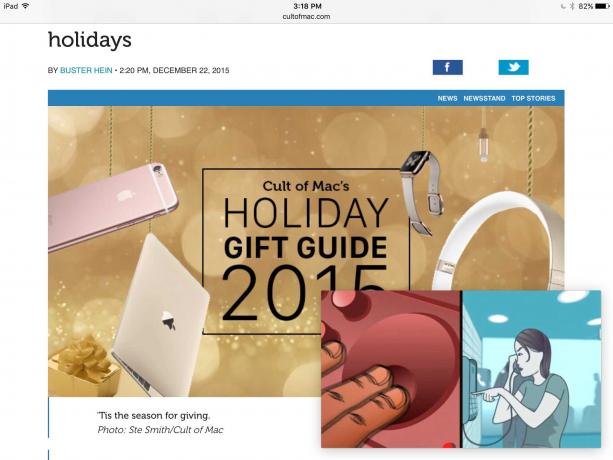
写真:Rob LeFebvre / Cult of Mac
このヒントでは、ビデオアプリを使用しましょう。 ビデオアイコンをタップして起動し、そこにある映画、テレビ番組、またはミュージックビデオにタップスルーします。 ビデオの再生が開始されたら、iPadのホームボタンを押します。 ビデオは右下に縮小され、ホーム画面の上で再生を続けます。 これで、メールなどの他のアプリに移動して、通常どおりに起動できます。 ビデオは、タップして一時停止するかキャンセルするかをアイコンで選択するまで再生を続けます。
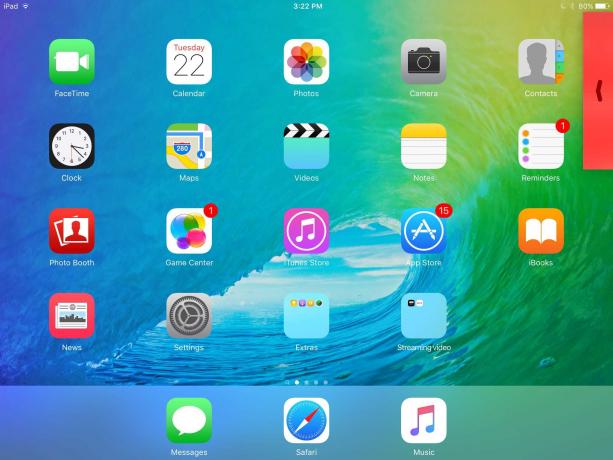
写真:Rob LeFebvre / Cult of Mac
2本の指でピンチアウトしてビデオ画面を少し大きくすることができます。また、iPadの端までスワイプして、ドッキング位置に置くこともできます。 小さなバーをタップすると、すぐに元に戻ります。 それを他の3つのコーナーのいずれかに移動したいですか? タップしてそこにドラッグするだけです。 PiP画面は、配置したコーナーの近くにぴったりと収まります。
PiPでのビデオの使用が終了したら、ビデオを1回タップし、そこにある最初の小さなアイコンオーバーレイを押すだけで、ビデオが全画面に戻ります。

